您想自动与您的关注者分享您的旧 WordPress 帖子吗?
分享您的旧帖子可能是最大化您从社交媒体获得的流量的好方法。
在本文中,我们将向您展示如何自动分享您的旧 WordPress 帖子。
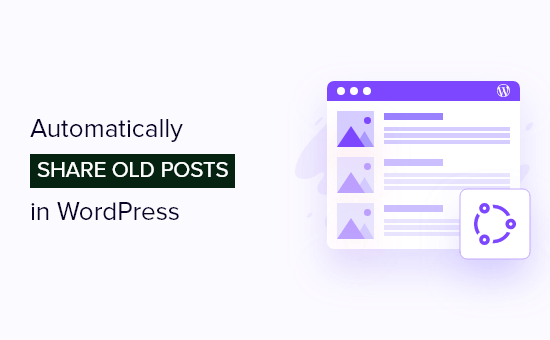
为什么分享您的旧 WordPress 博客文章很重要?
通过与您的关注者分享您的旧博客文章,您无需任何额外工作即可轻松吸引更多访问者访问您的WordPress 网站。
如果您只是在社交媒体上分享您的新博客帖子,那么您的许多关注者将看不到您的帖子。通过自动推广旧帖子,更多关注者将看到并点击您的文章。
这也是提高来自不同时区的全新关注者和关注者的流量的好方法。
总体而言,分享旧帖子可以增加网页浏览量,这可以带来更多的电子邮件列表订阅者、在线商店的销售等等。
话虽如此,让我们向您展示如何轻松自动共享旧的 WordPress 博客文章。
自动在社交媒体上分享旧的 WordPress 博客文章
分享旧博客文章的最简单方法是使用Revive Old Posts插件。它使您可以简单地在社交媒体上分享您的旧WordPress 博客文章,以帮助获得更多流量并保持您的帐户活跃。
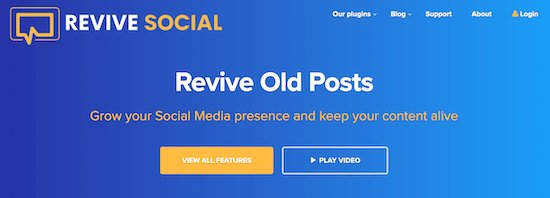
注意:有可用的插件的高级和免费版本。对于本教程,我们将使用免费版本,因为它可以让我们快速设置社交共享。
但是,专业版包含更多功能。它可让您完全自定义旧帖子的显示方式,并让您在多个网络上分享,如 LinkedIn、Tumblr、Google 我的商家等。
您需要做的第一件事是安装并激活插件。有关更多详细信息,请参阅我们的初学者指南,了解如何安装 WordPress 插件。
激活后,您需要转到Revive Old Posts » Dashboard并确保选中“Accounts”选项卡。
然后,单击您要连接的帐户的社交媒体按钮。
如果您使用的是插件的免费版本,那么您可以在 Facebook 和 Twitter 之间进行选择。
对于本教程,我们将选择 Twitter。
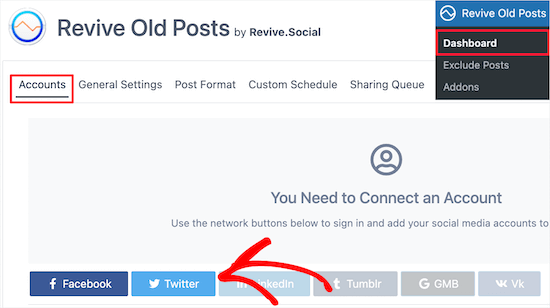
这将为您选择的网络弹出一个弹出窗口。
只需单击“登录 Twitter”按钮。
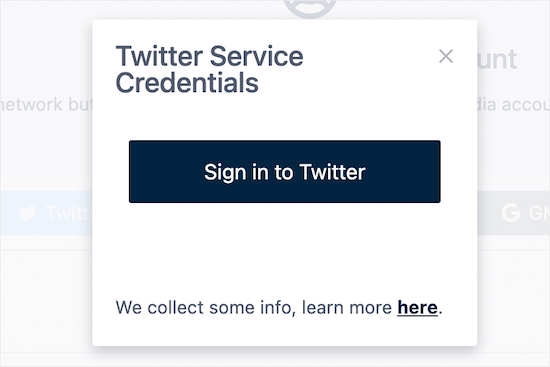
接下来,您将被要求输入您的 Twitter 用户名和密码。
完成后,单击“授权应用程序”按钮以连接到您的帐户。
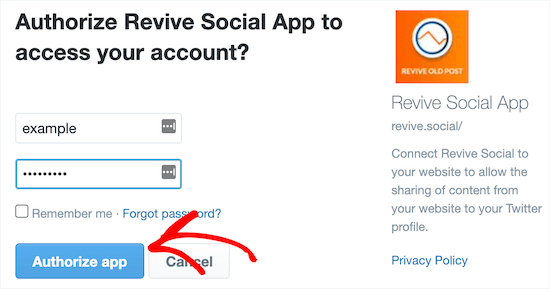
现在您需要设置您希望插件如何分享您的帖子。
只需单击“常规设置”选项卡即可配置插件设置。
首先,您可以更改“共享之间的最小间隔”。这是插件将等待分享您的帖子的小时数。
您还可以设置“最低邮寄年龄”。这是自帖子发布以来经过的天数,以使其被视为旧帖。
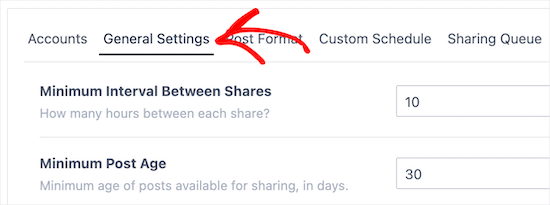
在此之下,您可以选择在所有旧内容都已共享后是否要再次共享旧帖子。
如果要启用此功能,只需选中“是”框。
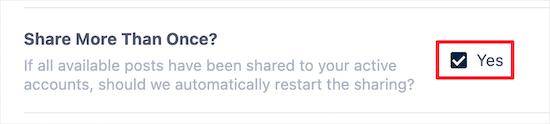
接下来,您可以自定义更多共享选项。您可以选择包含或排除分类并启用分析跟踪。
如果您尚未设置 Google Analytics,请参阅我们的初学者指南,了解如何在 WordPress 中安装 Google Analytics。
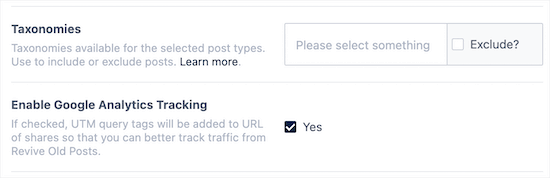
只需选中要启用的功能的复选框。
然后,您有几个不同的选项可以立即分享新的博客文章。
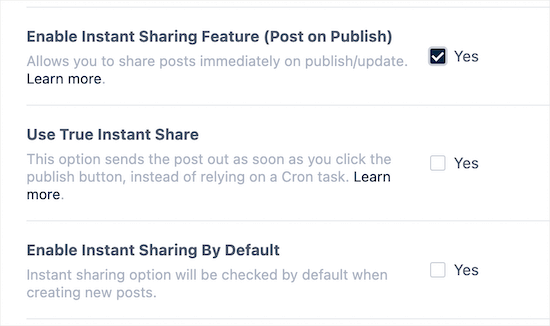
替代方案:我们建议使用Uncanny Automator在社交媒体上即时分享新的博客文章。它是最好的 WordPress 自动化插件,可帮助您创建自动化工作流程而无需编写代码。
有关更多详细信息,请参阅我们的指南,了解如何发布新的 WordPress 帖子以及如何从 WordPress 发布到 Facebook。
完成自定义共享设置后,请务必单击“保存”按钮。
接下来,单击页面顶部的“发布格式”菜单选项。
这会将您带到一个屏幕,您可以在其中自定义帖子在共享时的外观。根据您连接的社交网络,您会看到不同的选项。
首先,在“分享内容”下拉菜单中选择您想要分享的帖子内容。然后,您可以在“最大字符数”框中更改社交媒体帖子的长度。
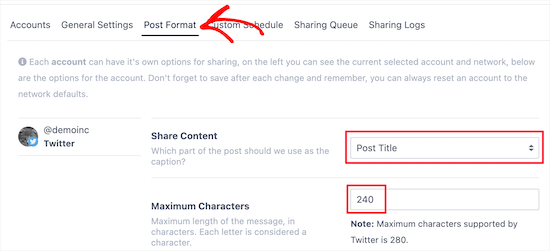
之后,您可以选择添加其他文本、包含返回您网站的链接以及包含任何自定义字段。
只需将文本添加到“附加文本”框中,然后选中要打开的功能的框。
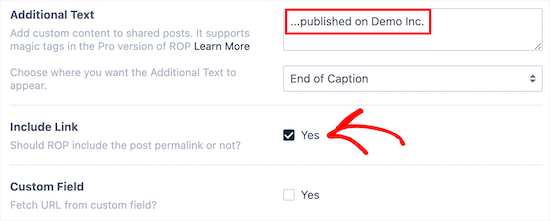
然后,您可以决定打开 URL 缩短器或在您的帖子中添加主题标签。
对于帖子主题标签,您将有几个不同的自定义选项。只需从下拉菜单中选择您想要生成主题标签的方式,然后将您的主题标签添加到“通用主题标签”框中。
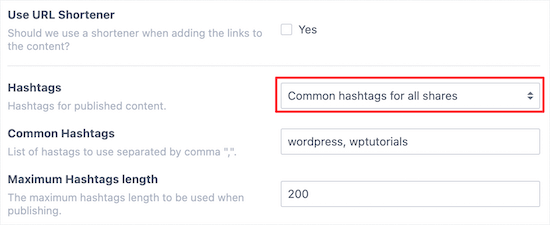
之后,单击屏幕底部的“保存帖子格式”按钮以保存您的设置。
完成自定义插件设置后,单击“共享队列”菜单选项。
然后,单击“开始共享”按钮。

在同一屏幕上,您将能够在发布到社交媒体之前预览您的帖子。
您可以跳过帖子、编辑它们,甚至阻止某些帖子被共享。

而已!现在您的旧 WordPress 帖子将自动在社交媒体上分享。
如果您想更好地控制哪些旧帖子将在社交媒体上共享,那么您可以使用像Buffer这样的工具。这是一个社交媒体调度应用程序,可让您选择将在特定时间共享的帖子。
有关更多详细信息,请参阅我们的指南,了解如何使用 Buffer 为社交媒体安排 WordPress 帖子。
与订阅者和关注者分享您的新帖子也很重要。有关如何自动执行此操作的方法,请参阅我们的指南,了解如何与读者分享您的博客文章。
我们希望本文能帮助您了解如何自动分享您的旧 WordPress 帖子。您可能还想查看我们的指南,了解如何正确地将 WordPress 从 HTTP 迁移到 HTTPS,以及我们为小型企业挑选的最佳薪资软件。
您想自动与您的关注者分享您的旧 WordPress 帖子吗?
分享您的旧帖子可能是最大化您从社交媒体获得的流量的好方法。
在本文中,我们将向您展示如何自动分享您的旧 WordPress 帖子。
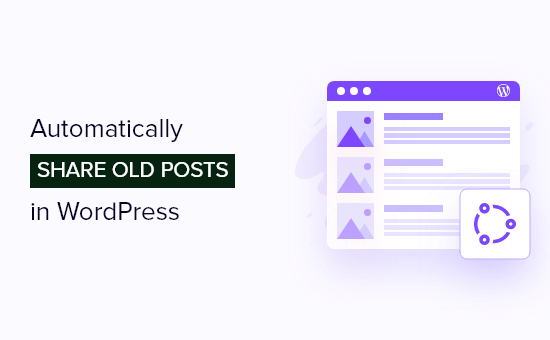
为什么分享您的旧 WordPress 博客文章很重要?
通过与您的关注者分享您的旧博客文章,您无需任何额外工作即可轻松吸引更多访问者访问您的WordPress 网站。
如果您只是在社交媒体上分享您的新博客帖子,那么您的许多关注者将看不到您的帖子。通过自动推广旧帖子,更多关注者将看到并点击您的文章。
这也是提高来自不同时区的全新关注者和关注者的流量的好方法。
总体而言,分享旧帖子可以增加网页浏览量,这可以带来更多的电子邮件列表订阅者、在线商店的销售等等。
话虽如此,让我们向您展示如何轻松自动共享旧的 WordPress 博客文章。
自动在社交媒体上分享旧的 WordPress 博客文章
分享旧博客文章的最简单方法是使用Revive Old Posts插件。它使您可以简单地在社交媒体上分享您的旧WordPress 博客文章,以帮助获得更多流量并保持您的帐户活跃。
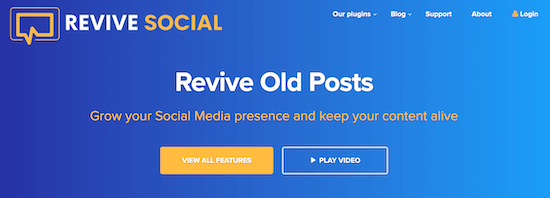
注意:有可用的插件的高级和免费版本。对于本教程,我们将使用免费版本,因为它可以让我们快速设置社交共享。
但是,专业版包含更多功能。它可让您完全自定义旧帖子的显示方式,并让您在多个网络上分享,如 LinkedIn、Tumblr、Google 我的商家等。
您需要做的第一件事是安装并激活插件。有关更多详细信息,请参阅我们的初学者指南,了解如何安装 WordPress 插件。
激活后,您需要转到Revive Old Posts » Dashboard并确保选中“Accounts”选项卡。
然后,单击您要连接的帐户的社交媒体按钮。
如果您使用的是插件的免费版本,那么您可以在 Facebook 和 Twitter 之间进行选择。
对于本教程,我们将选择 Twitter。
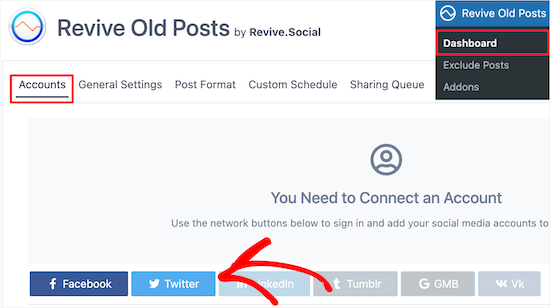
这将为您选择的网络弹出一个弹出窗口。
只需单击“登录 Twitter”按钮。
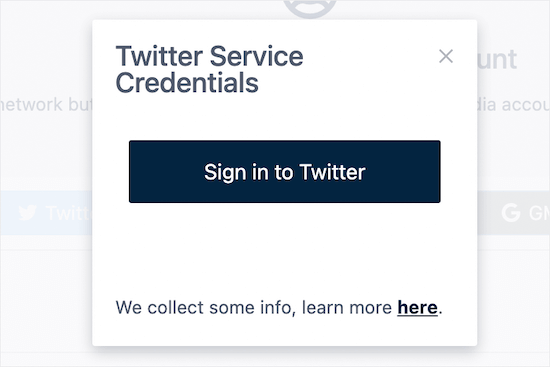
接下来,您将被要求输入您的 Twitter 用户名和密码。
完成后,单击“授权应用程序”按钮以连接到您的帐户。
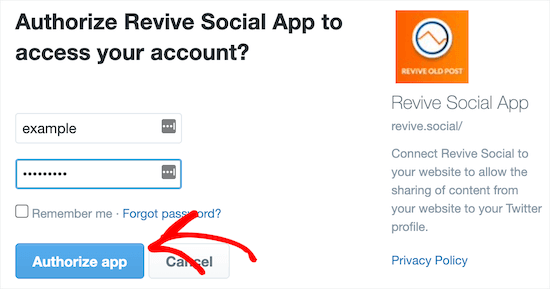
现在您需要设置您希望插件如何分享您的帖子。
只需单击“常规设置”选项卡即可配置插件设置。
首先,您可以更改“共享之间的最小间隔”。这是插件将等待分享您的帖子的小时数。
您还可以设置“最低邮寄年龄”。这是自帖子发布以来经过的天数,以使其被视为旧帖。

在此之下,您可以选择在所有旧内容都已共享后是否要再次共享旧帖子。
如果要启用此功能,只需选中“是”框。
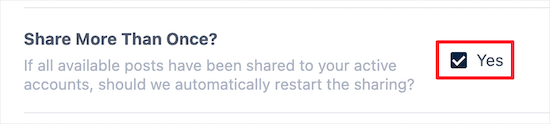
接下来,您可以自定义更多共享选项。您可以选择包含或排除分类并启用分析跟踪。
如果您尚未设置 Google Analytics,请参阅我们的初学者指南,了解如何在 WordPress 中安装 Google Analytics。
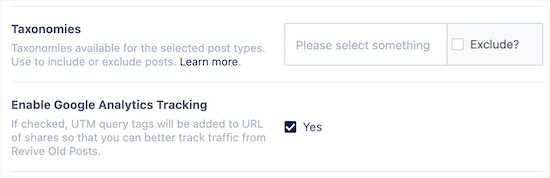
只需选中要启用的功能的复选框。
然后,您有几个不同的选项可以立即分享新的博客文章。
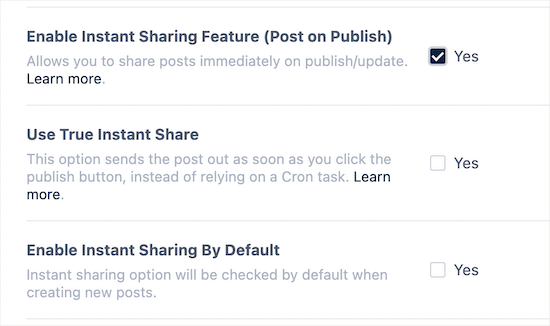
替代方案:我们建议使用Uncanny Automator在社交媒体上即时分享新的博客文章。它是最好的 WordPress 自动化插件,可帮助您创建自动化工作流程而无需编写代码。
有关更多详细信息,请参阅我们的指南,了解如何发布新的 WordPress 帖子以及如何从 WordPress 发布到 Facebook。
完成自定义共享设置后,请务必单击“保存”按钮。
接下来,单击页面顶部的“发布格式”菜单选项。
这会将您带到一个屏幕,您可以在其中自定义帖子在共享时的外观。根据您连接的社交网络,您会看到不同的选项。
首先,在“分享内容”下拉菜单中选择您想要分享的帖子内容。然后,您可以在“最大字符数”框中更改社交媒体帖子的长度。
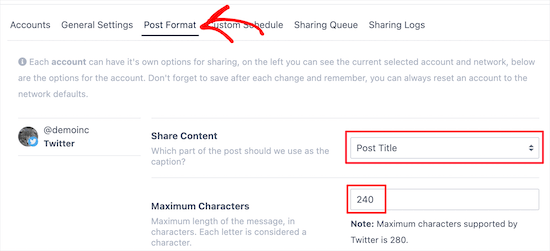
之后,您可以选择添加其他文本、包含返回您网站的链接以及包含任何自定义字段。
只需将文本添加到“附加文本”框中,然后选中要打开的功能的框。
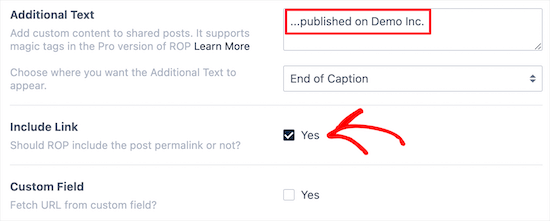
然后,您可以决定打开 URL 缩短器或在您的帖子中添加主题标签。
对于帖子主题标签,您将有几个不同的自定义选项。只需从下拉菜单中选择您想要生成主题标签的方式,然后将您的主题标签添加到“通用主题标签”框中。
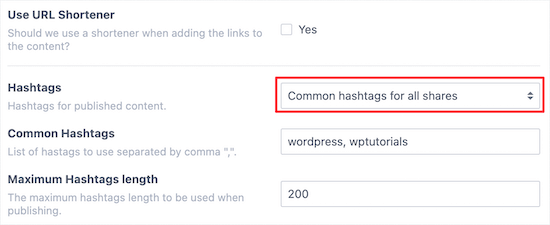
之后,单击屏幕底部的“保存帖子格式”按钮以保存您的设置。
完成自定义插件设置后,单击“共享队列”菜单选项。
然后,单击“开始共享”按钮。
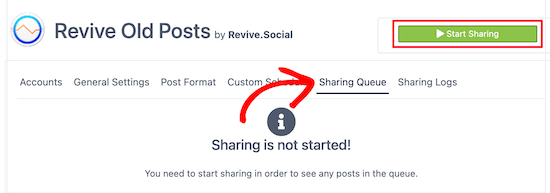
在同一屏幕上,您将能够在发布到社交媒体之前预览您的帖子。
您可以跳过帖子、编辑它们,甚至阻止某些帖子被共享。

而已!现在您的旧 WordPress 帖子将自动在社交媒体上分享。
如果您想更好地控制哪些旧帖子将在社交媒体上共享,那么您可以使用像Buffer这样的工具。这是一个社交媒体调度应用程序,可让您选择将在特定时间共享的帖子。
有关更多详细信息,请参阅我们的指南,了解如何使用 Buffer 为社交媒体安排 WordPress 帖子。
与订阅者和关注者分享您的新帖子也很重要。有关如何自动执行此操作的方法,请参阅我们的指南,了解如何与读者分享您的博客文章。
我们希望本文能帮助您了解如何自动分享您的旧 WordPress 帖子。您可能还想查看我们的指南,了解如何正确地将 WordPress 从 HTTP 迁移到 HTTPS,以及我们为小型企业挑选的最佳人力资源薪资软件。